Редактор для расширений
Чтобы редактировать аудио событие с расширением в Редакторе, выберите аудио событие в окне Проекта и выполните одно из следующих действий:
-
Выберите , затем выберите нужное расширение.
-
Щёлкните по полю Расширение в информационной строке окна Проекта и выберите нужное расширение.
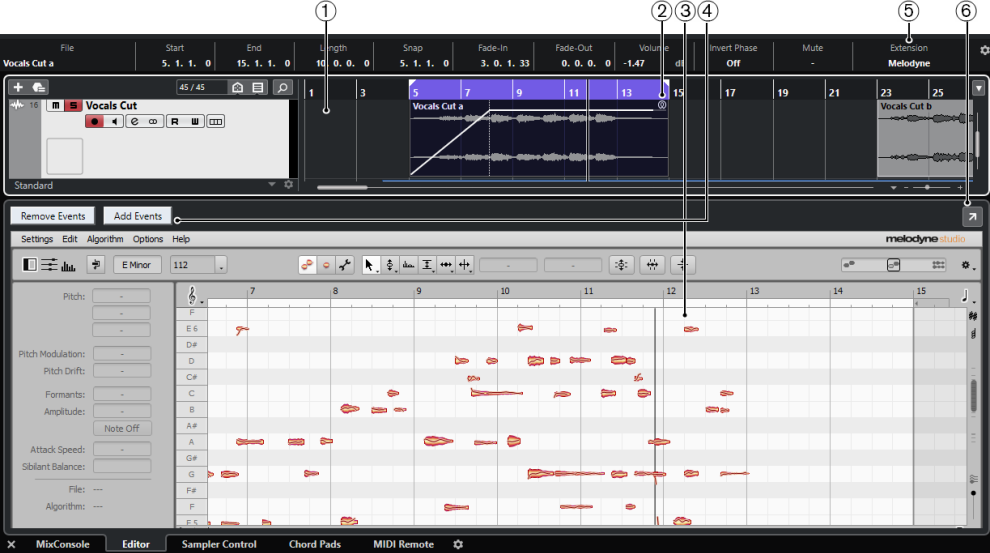
-
Дисплей событий окна «Проект»
Позволяет вам видеть редактируемое аудио событие в его музыкальном контексте.
-
Аудио событие
Если расширение активировано для аудио события, событие в окне Проекта отображается с символом в верхнем правом углу.
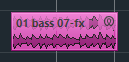
-
Редактор расширения
Отображает пользовательский интерфейс активированного расширения и предоставляет доступ к его функциям. Nuendo дает вам прослушать изменения во время редактирования. Редактирование, выполненное вами с помощью расширения, сохраняется вместе с проектом.
Дополнительную информацию о функциях выбранных расширений вы можете найти в их документации.
-
Добавить события/Удалить события
Автоматически активирует/деактивирует расширение для всех событий, которые вы выбираете в окне Проекта.
-
Поле «Расширение» в информационной строке
Поле Расширение в информационной строке позволяет вам активировать/деактивировать расширение.
-
Открыть в отдельном окне
Открывает расширение в отдельном окне. Чтобы расширение отобразилось в редакторе нижней зоны, щёлкните мышью по кнопке Открыть в нижней зоне.
ПримечаниеРасширения не могут одновременно быть открыты в Редакторе нижней зоны и в отдельном окне.